Kā pārvietoties Word 2007 tabulā
Uzziniet, kā efektīvi pārvietoties Word 2007 tabulā, izmantojot īsinājumtaustiņus un peles darbības, lai optimizētu savu darba plūsmu.
Programmā Excel 2016 Power Query nav pievienojumprogramma — tā ir sākotnējā Excel funkcija, tāpat kā diagrammas un rakurstabulas ir vietējās funkcijas. Ja strādājat ar programmu Excel 2016, jums nav jāinstalē nekādi papildu komponenti. Programmā Excel 2016 Power Query ir paslēpta cilnes Dati grupā Iegūt un pārveidot.
Programmā Excel 2016 Power Query komandas ir atrodamas cilnes Dati grupā Iegūt un pārveidot.
Ja strādājat ar Excel 2010 vai Excel 2013, jums ir tieši jālejupielādē un jāinstalē Power Query pievienojumprogramma. Šobrīd Power Query pievienojumprogramma ir pieejama tikai tad, ja jums ir kāds no šiem Office vai Excel izdevumiem:
Ja jums ir kāds no šiem izdevumiem, varat instalēt un aktivizēt Power Query pievienojumprogrammu. Vienkārši ievadiet meklēšanas vienumu Excel Power Query pievienojumprogramma savā iecienītākajā meklētājprogrammā, lai atrastu bezmaksas instalācijas pakotni.
Ņemiet vērā, ka Microsoft piedāvā Power Query gan Excel 2010, gan Excel 2013 gan 32, gan 64 bitu platformās. Noteikti lejupielādējiet versiju, kas atbilst jūsu Excel versijai, kā arī platformai, kurā darbojas jūsu dators.
Kad pievienojumprogramma ir instalēta, aktivizējiet to, veicot šīs darbības:
Atveriet programmu Excel un cilnē Ievietot meklējiet komandu Power Query. Ja redzat to, Power Query pievienojumprogramma jau ir aktivizēta. Atlikušās darbības varat izlaist.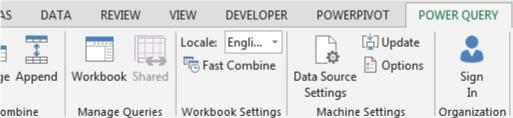
Programmā Excel 2010 un 2013 Power Query pievienojumprogramma tiek parādīta, izmantojot savu lentes cilni.
Excel lentē izvēlieties Fails → Opcijas.
Kreisajā pusē izvēlieties opciju Pievienojumprogrammas un pēc tam dialoglodziņa apakšā meklējiet nolaižamo sarakstu Pārvaldīt. Atlasiet COM pievienojumprogrammas un pēc tam noklikšķiniet uz Go.
Pieejamo COM pievienojumprogrammu sarakstā meklējiet Power Query for Excel. Atzīmējiet izvēles rūtiņu blakus katrai no šīm opcijām un noklikšķiniet uz Labi.
Aizveriet un restartējiet programmu Excel.
Veiksmīga instalēšana nodrošina jaunu Power Query cilni Excel lentē.
Uzziniet, kā efektīvi pārvietoties Word 2007 tabulā, izmantojot īsinājumtaustiņus un peles darbības, lai optimizētu savu darba plūsmu.
Šajā sarakstā ir iekļautas desmit populārākās Excel funkcijas, kas attiecas uz plašu vajadzību klāstu. Uzziniet, kā izmantot <strong>Excel funkcijas</strong> efektīvāk!
Uzziniet, kā pievienot papildu analīzes slāņus jūsu Excel diagrammām, lai uzlabotu vizualizāciju un sniegtu precīzākus datus. Šis raksts apraksta visas nepieciešamās darbības.
Uzziniet, kā iestatīt <strong>rindkopas atkāpi</strong> programmā Word 2013, lai uzlabotu dokumenta noformējumu un lasāmību.
Uzziniet, kā pareizi ievietot slejas programmā Word 2010, lai uzlabotu jūsu dokumentu formātu un struktūru.
Apsveriet iespēju aizsargāt Excel 2007 darblapu, lai izvairītos no neplānotām izmaiņām. Uzziniet, kā aizsargāt un atbloķēt šūnas, lai nodrošinātu datu integritāti.
Programmas Excel 2013 PMT funkcija aprēķina periodisko mūža rentes maksājumu. Šī funkcija ir būtiska hipotekāro kredītu maksājumu plānošanai.
Mācieties, kā veikt t-testus Excel programmā, izmantojot datus un aprakstot trīs t-testu veidus, kas noderēs jūsu datu analīzes procesā.
Uzziniet, kā filtrēt datu sarakstu programmā Excel 2016, lai ērti paslēptu nevēlamus ierakstus un strādātu tikai ar nepieciešamajiem datiem.
Uzziniet, kā vienkārši pievienot datu etiķetes diagrammai programmā Excel 2007. Palīdziet noteikt vērtības, kas tiek rādītas katrā datu punktā, izmantojot dažādas izvietošanas un formatēšanas iespējas.







